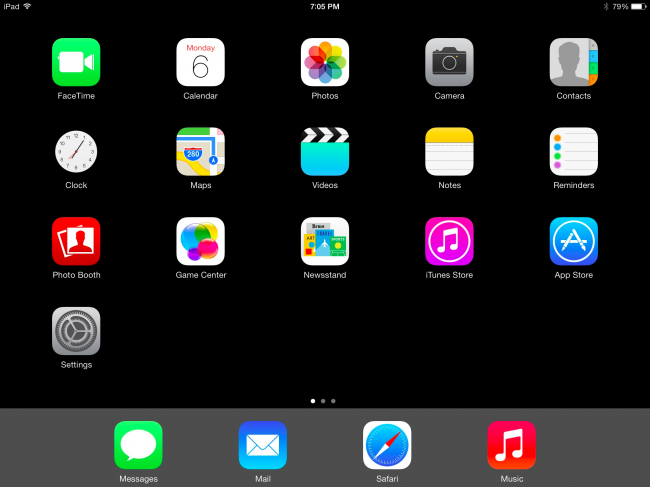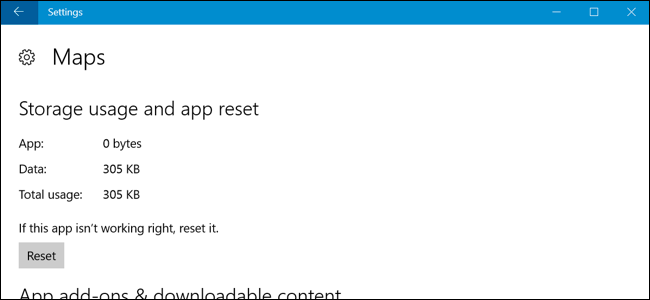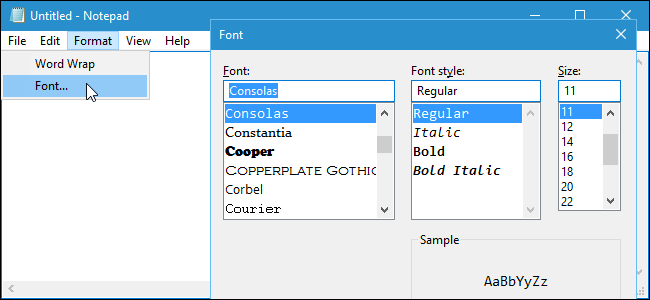
Notepad ist ein einfacher, aber nützlicher Texteditorwurde von Anfang an in irgendeiner Form in Windows aufgenommen. Wahrscheinlich haben Sie Notepad an Ihre Arbeitsweise angepasst, aber jetzt möchten Sie Notepad auf die Standardeinstellungen zurücksetzen. Keine Bange. Es ist einfach und wir zeigen Ihnen, wie.
Sie können die Standardschriftart, den Schriftstil,und Schriftgröße in Notepad aktivieren oder deaktivieren Sie den Zeilenumbruch und die Statusleiste sowie die Größe und Position des Notepad-Fensters. Sie können diese Einstellungen manuell auf die Standardeinstellungen zurücksetzen. Wir haben jedoch eine einfachere und schnellere Möglichkeit, Notepad mithilfe der Registrierung auf die Standardeinstellungen zurückzusetzen.
Standard Warnung: Der Registrierungseditor ist ein leistungsfähiges Tool, dessen Missbrauch Ihr System instabil oder sogar funktionsunfähig machen kann. Dies ist ein ziemlich einfacher Hack. Solange Sie sich an die Anweisungen halten, sollten Sie keine Probleme haben. Falls Sie noch nie damit gearbeitet haben, lesen Sie zunächst, wie Sie den Registrierungseditor verwenden, bevor Sie beginnen. Sichern Sie auf jeden Fall die Registrierung (und Ihren Computer!), Bevor Sie Änderungen vornehmen.
Öffnen Sie den Registrierungseditor, indem Sie auf Start klicken und "regedit" eingeben. Drücken Sie die Eingabetaste, um den Registrierungseditor zu öffnen, und geben Sie ihm die Berechtigung, Änderungen an Ihrem PC vorzunehmen.
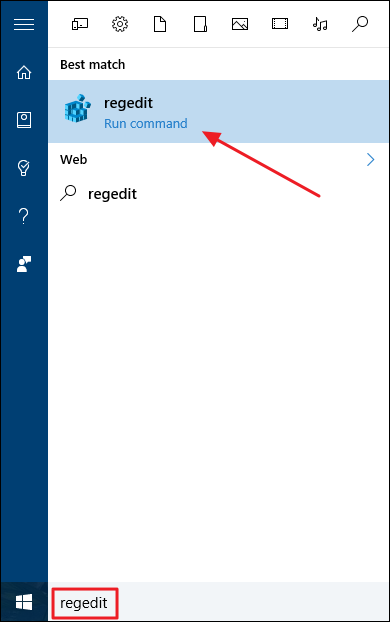
HINWEIS: Je nach den Einstellungen für die Benutzerkontensteuerung wird dieses Dialogfeld möglicherweise nicht angezeigt.

Navigieren Sie in der Baumstruktur links zu folgendem Schlüssel:
HKEY_CURRENT_USERSoftwareMicrosoftNotepad
Klicken Sie mit der rechten Maustaste auf die Schaltfläche "Editor" im Baum und wählen Sie "Löschen" aus dem Popup-Menü. Sie können auch die Taste "Notepad" auswählen und auf der Tastatur "Entf" drücken.
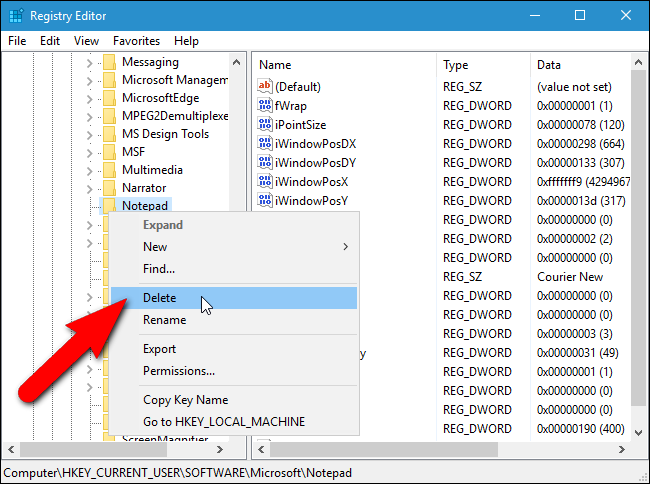
Klicken Sie im Dialogfeld "Löschen des Schlüssels bestätigen" auf "Ja".

Um den Registrierungseditor zu schließen, wählen Sie im Menü „Datei“ die Option „Beenden“.

Alle Ihre gespeicherten Einstellungen für Notepad werden gelöscht und die Standardeinstellungen werden wirksam, wenn Sie das nächste Mal Notepad öffnen und ein neuer "Notepad" -Schlüssel in der Registrierung erstellt wird.
Wenn Sie die Registrierung nicht bearbeiten möchtenSie selbst haben einen herunterladbaren Registrierungs-Hack erstellt, mit dem Sie den "Notepad" -Schlüssel aus der Registrierung löschen können. Extrahieren Sie die ZIP-Datei, doppelklicken Sie auf die REG-Datei, und klicken Sie sich durch die Eingabeaufforderungen.
Löschen Sie den Registrierungs-Hack Notepad Key
Wenn Sie gerne mit der Registrierung arbeiten, sollten Sie sich die Zeit nehmen, um zu lernen, wie Sie Ihre eigenen Registrierungs-Hacks erstellen.